將背景與覆疊素材相混合
使用不同的「鍵」選項,您可指定背景與覆疊素材混合的方式。
• 彩度鍵 — 用於從覆疊素材上移除某一指定色彩。例如,如果您以綠色背景擷取一個主題或此主題為部份綠色所覆蓋,彩度鍵即可用於移除該綠色背景,然後,您可在另一背景上放置主題來變更周圍素材,或建立如覆疊物件般的特殊效果。
• 灰色鍵 — 可按色調明暗值,而非色彩,調整覆疊素材的透明度。
• 相乘 — 用於相乘並分割覆疊與底層物件色彩值。讓值最高為 225。其結果將會較原始色彩深。白色並無法製作混合效果,但黑色卻可混合出其它黑色。您可使用混合/不透明度滑桿調整透明度。
• 新增鍵 — 新增覆疊素材和底層色彩的色彩值。您可使用混合/不透明度滑桿調整透明度。
這些設定會依您選擇的鍵顯示供您使用。您可試驗不同的設定,找出您想要的效果。
您可以使用「彩度鍵」以取代綠幕上拍攝的主題背景。
若要使用鍵設定值混合覆疊素材與背景
1 在「時間軸」中,選取覆疊素材。
2 在「選項」面板中,按一下「特效」標籤中的「遮罩與彩度鍵」。
3 啓用「套用覆疊選項」核取方塊,然後從「類型」下拉式清單選擇其中一項設定:
• 彩度鍵
• 灰色鍵
• 相乘
• 新增鍵
如果您選擇
「彩度鍵」,請使用「預覽視窗」中的滴管工具

挑選色彩,並 (在滴管工具右上方) 調整色彩相似性值。該透明度效果將顯示在預覽視窗中。
4 這些控制項是依您選取的「類型」供您使用,您可試驗不同的設定,找出您想要的效果:
• Gamma 值 — 影響影像對比,可用於調亮 (將控制項向右移),或調暗 (將控制項向左移) 整個影像
• 最小 — 將控制項移動至最右方來調暗影像中最亮的像素。
• 最大 — 將控制項移動至最左方來調亮影像中最暗的像素。
• 剪除 — 將控制項向右移以重設影像的新黑色節點 (即可讓影像調得更暗)。
• 臨界值 — 將控制項向左移以重設影像的新白色節點 (即可讓影像調得更亮)。
如果您選擇相乘或新增鍵,您也可以透過混合/不透明度設定調整透明度。
藉由調整寬度和高度值,您可以剪裁覆疊素材大小。
啓用「反向」核取方塊,您可反轉混合設定值。
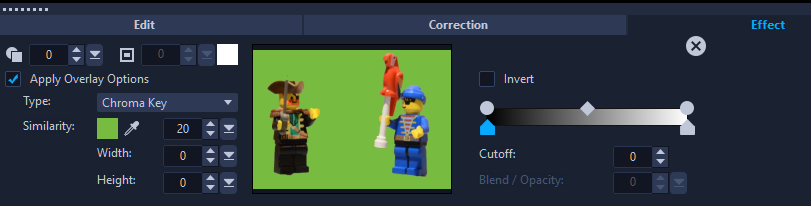
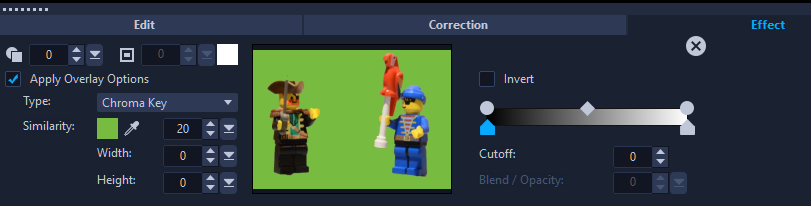

 挑選色彩,並 (在滴管工具右上方) 調整色彩相似性值。該透明度效果將顯示在預覽視窗中。
挑選色彩,並 (在滴管工具右上方) 調整色彩相似性值。該透明度效果將顯示在預覽視窗中。